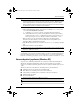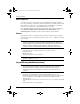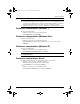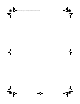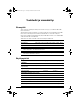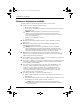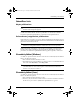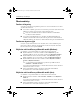Getting Started Guide - Windows Vista
Aloitusopas 9
Mitä seuraavaksi?
Ä
VAROITUS: f11-palautustyökalu tyhjentää kiintolevyn kokonaan ja alustaa sen. Kaikki
tiedostot ja tietokoneeseen asennetut ohjelmistot poistetaan lopullisesti.
f11-palautustyökalu
asentaa käyttöjärjestelmän sekä tehtaalla asennetut HP-ohjelmat ja -ohjaimet uudelleen.
Muut kuin tehtaalla asennetut ohjelmistot, ohjaimet ja päivitykset on asennettava uudelleen.
Henkilökohtaiset tiedostot on palautettava varmuuskopiosta.
1. Varmuuskopioi mahdollisuuksien mukaan kaikki henkilökohtaiset tiedostosi.
2. Tarkista mahdollisuuksien mukaan, onko tietokoneessa HP Recovery -osiota. Löydät
osion valitsemalla Käynnistä ja Tietokone.
✎
Jos HP Recovery -osiota on poistettu, voit palauttaa käyttöjärjestelmän ja
ohjelmat Windows Vista operating system (Windows Vista -käyttöjärjestelmä)
-DVD-levyltä ja Driver Recovery (Ohjainten palautus) -levyltä. Lisätietoja saat
tämän oppaan lopussa olevasta ”Yhteyden ottaminen asiakastukeen” -osasta.
3. Kytke tietokoneeseen virta tai käynnistä se uudelleen ja paina esc-näppäintä,
kun näytön alareunaan ilmestyy viesti ”Press ESC key for Startup Menu” (Avaa
käynnistysvalikko painamalla ESC-näppäintä).
4. Paina f11, kun näyttöön ilmestyy viesti ”Press <F11> for recovery” (Palauta painamalla
F11).
5. Toimi näyttöön tulevien ohjeiden mukaan.
✎
Windows Vistassa on myös muita käyttöjärjestelmän kautta toimivia palautustyökaluja.
Lisätietoja on Ohjeessa ja tuessa.
Jos et pysty käynnistämään tietokonetta, sinun on hankittava Windows Vista operating
system (Windows Vista -käyttöjärjestelmä) -DVD-levy tietokoneen uudelleenkäynnistystä ja
käyttöjärjestelmän korjaamista varten. Jos tarvitset lisätietoja, ota yhteyttä asiakastukeen.
Lisätietoja saat tämän oppaan lopussa olevasta ”Yhteyden ottaminen asiakastukeen” -osasta.
Suojaa tietojasi varmuuskopioimalla tiedostoja ja kansioita tai luomalla palautuspisteitä
Windowsin varmuuskopiointiohjelman avulla (vain tietyissä malleissa). Järjestelmän
vioittuessa voit tällöin myöhemmin palauttaa tietokoneen sisällön varmuuskopiotiedostojen
avulla.
Windows sisältää seuraavat kehittyneet varmuuskopiointi- ja palautustoiminnot:
■ Yksittäisten tiedostojen ja kansioiden varmuuskopiointi
■ Koko kiintolevyn varmuuskopiointi (vain tietyissä malleissa)
■ Automaattisten varmuuskopioiden ajoittaminen (vain tietyissä malleissa)
■ Palautuspisteiden luominen
■ Tietojen palauttaminen
✎
Lisätietoja näistä toiminnoista on Ohjeessa ja tuessa.
✎
Lisätietoja saat Ohjeen ja tuen Käyttöoppaasta.
Varmuuskopiointi ja palautus (Windows XP)
595289-351.book Page 9 Tuesday, December 8, 2009 9:45 PM